本知识所分享的是【word打不开】的参考答案,希望对你有所帮助,下面是详细内容。
方案一:
word打不开怎么办?总提示进入安全模式如何修复?下面咱们来学习解决这个问题的方法:
1. 将%appdata%\microsoft\templates粘贴到运行,回车,删除normal.dot。
2. 删除微软输入法3.0。
word打不开,显示上面的对话框,在点击了不发送按钮后将关闭。再次运行 Word,将询问是否以安全模式启动 Word。在此如果选择是,Word 将进入安全模式。在这种模式下,Word将仅显示空白窗口,需要再手动打开文档方可显示。如果选择否,则Word又将弹出错对话框,陷入死循环。
但是,除 Word 外其他 Office 组件均可正常运行。
依此操作,问题解决!!!
首先找到下面这个文件夹:C:\Documents and Settings\Administrator\Application Data\Microsoft\Templates 会看到Normal.dot 这个文件,这是公用模板文件,应该是损坏了,直接将其删除,排除故障。
如果找不到这个文件夹,可将C:\Documents and Settings\Administrator\Application Data\Microsoft\Templates复制粘贴到地址栏即可找到 normal.dot这个文件。
第一种方法
模板文件一般存在下面的路径,注意:文件夹是隐藏着的,所以文件夹选项要选择显示隐藏的文件和文件夹,把这两个模板删除,重新启动word,即可正常打开。路径:C:\\Documents and Settings\\Administrator\\Application Data\\Microsoft\\Templates。
第二种方法比较简单了
1、用安全模式打开word以后,新建一个文档;
2、在word右边就会出现下图,然后点击本机上的模板,在弹出的模板框,右键删除掉命名为空白模板的模板,点击确定,重启word即可正常打开; 3、点开始,在运行中输入winword /a可以启动word,此时不会有无法打开的对话框出现,将word文档另存一下,会提示是否替换normal.dot,这时word用新的模板替换损坏的那个,选择是。如果还不行,就依照上面的方法进入word,依次点击工具常规把打开时更新自动方式的链接前的勾去掉。
方案二:
word打不开我之前遇上了,也很纠结,即使你重新安装也是没用的,仍然会打不开。那么下面提供我总结出来的最有用的方法:
1、进入documents and settings \ Administrator(或者是你的账户) \ Application Data \ Microsoft \ Templates
2、删除该文件夹下的normal.dot
3、再试试打开你的word,正常了吧?
小结:这个问题比较常见,一般重装依然不管用。好用了顶我,哦,忘记说了,要看到 Application Data文件夹 要先显示隐藏文件夹的。步骤如下:打开我的电脑,然后选择上面菜单栏的工具 -> 文件夹选项 -> 查看 -> 显示所有文件和文件夹,同时去掉 隐藏受保护的操作系统文件,就可以看到 Application Data文件夹了。(小编说明:经过数据收集这个方法得到17895个人赞,数据来自网络收集整理)
方案三:word打不开/word打不开的原因及解决方法
大家是否遇到过word打不开的问题,处于编辑中的word文档非法操作容易导致程序报错,下次打开word文档时就会遇到word打不开的问题了,面对自己辛辛苦苦码的文字可能付之东流,大家此时的感觉可以说是坐立不安,别着急,下面将教你快速解决word打不开的详细步骤。
word打不开的原因分析:
故障现象:
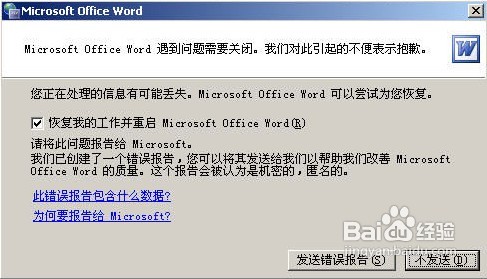
打开word文档时,系统提示“Microsoft Office Word 遇到问题需要关闭。我们对此引起的不便表示抱歉。”“您正在处理的信息可能丢失。Microsoft Office Word 可以尝试为您恢复。”,此时询问用户是否发送错误报告,当选择“不发送”时,word就自己关闭了,用户重新打开word时,系统又将询问用户“是否以安全模式启动word”,假如选择“是”的话,进入安全模式后的word是一片空白,想要打开文档的话,需要用户自行通过“文件”工具菜单打开,非常繁琐;加入用户选择“否”不进入安全模式的话,就会陷入一个死循环,不停的询问至到您崩溃为止!
导致word打不开的原因解释:
word文档运行时需要一个公用的模板文件,此模板文件上包含了用户自定义的工具栏(位置)信息、初始化的文档参数(比如页面设置等初始值)等一些基本信息,一般用户在打开word文档时都是工作在默认模板中的,一旦默认模板文件被异常损坏或非法更改就会导致word打不开的故障
上面已经说了导致word打不开的原因就是公用模板损坏了,要知道word程序初次启动时会自动生成公用模板文件,那么我们只需要将现在损坏的公用模板文件删除,再尝试打开一次word程序,它就会重新生成可用的公用模板文件了,但是通常情况下word文档的公用模板文件是被系统隐藏的,以下两种方法原理一样,任意一种方法都可以彻底解决掉word打不开的问题。
word打不开的解决方法一:
第一步.打开word文档报错时,第一次询问是否发送错误报告时选择“不发送”,程序自动关闭之后再打开word时会提示您“是否以安全模式启动word”,选择“是”
第二步.在打开的word文档中新建一个文档,此时程序会弹出菜单,选择“本机上的模板”
第三步.在弹出的模板窗口中,右键点击“空白文档”将其删除,最后点击“确定”退出,重新启动word看看是否已经恢复正常了
第一步.首先我们需要显示被系统隐藏的文件,打开“我的电脑”,打开上面的“工具”菜单,进入“文件夹选项”,在弹出菜单中选择“查看”,在“高级设置”窗口中找到“隐藏受保护的操作系统文件(推荐)”,将前面的钩取掉,同时勾选下方的“显示所有文件和文件夹”,然后点击“确定”退出
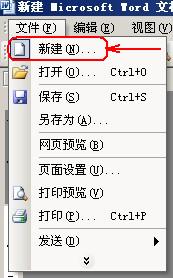
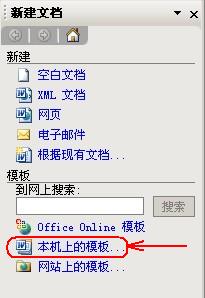
word打不开的解决方法二:
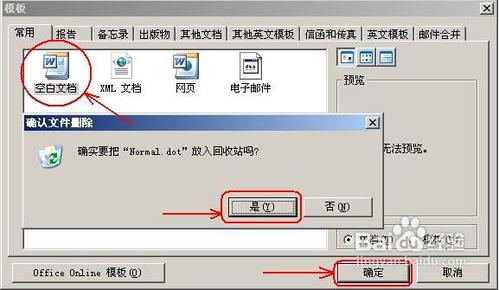
第二步.进入“C:\Documents and Settings\Administrator\application data\microsoft\templates”,删除已经损坏的word文档公用模板文件,按照顺序依次打开“我的电脑”—“C盘”—→“Documents and Settings”—→“administrator”(注意:这个是您的计算机名,不一定是Administrator)—→“Application Data”—→“Microsoft”—→“Templates”,将看到的两个“normal”文件删除即可,最后您再重新打开word程序,是不是已经恢复正常了:)
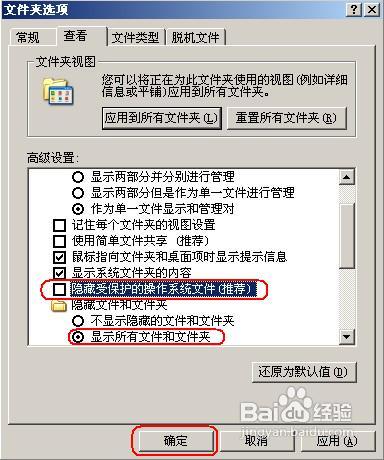

编者小结:以上是关于word打不开的解决方法,经过实践操作这些方法都是成功解决了这个问题的优质方案,分享给大家希望对你有所帮助,如果大家还有更好的方法可以留言跟进。
- 评论列表(网友评论仅供网友表达个人看法,并不表明本站同意其观点或证实其描述)
-
